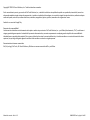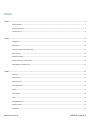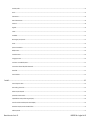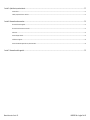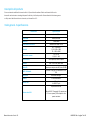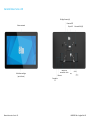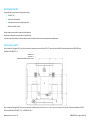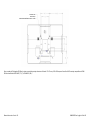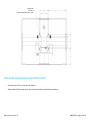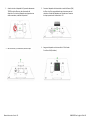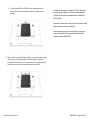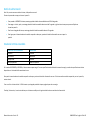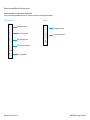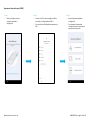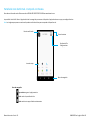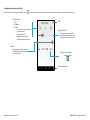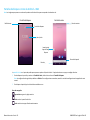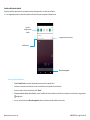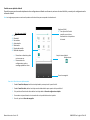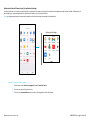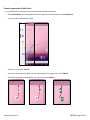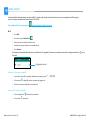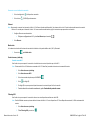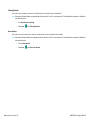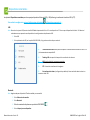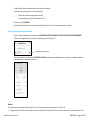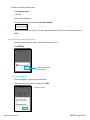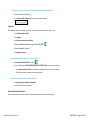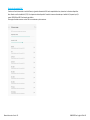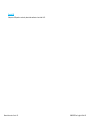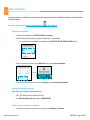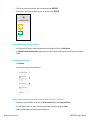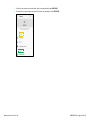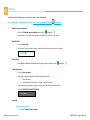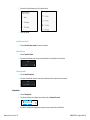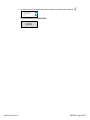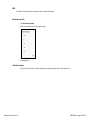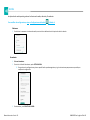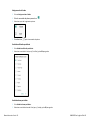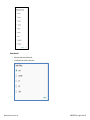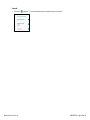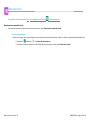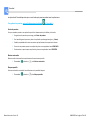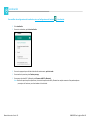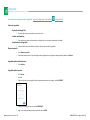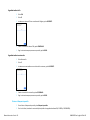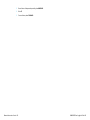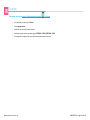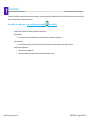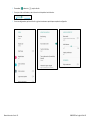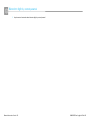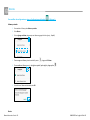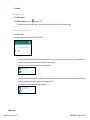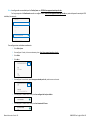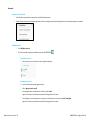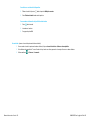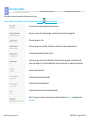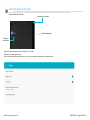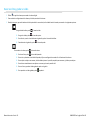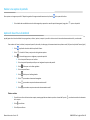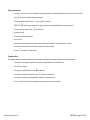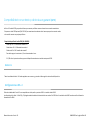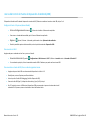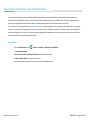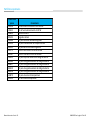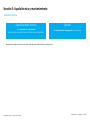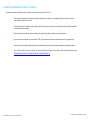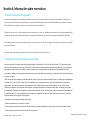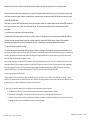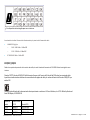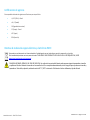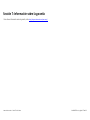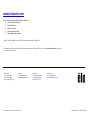UM600653 Rev.A página 1 de 80
Manual de usuario –Serie-i 4.0
MANUAL DEL USUARIO
Elo Touch Solutions
Serie-i 4.0 Modelos Value

Manual de usuario –Serie-i 4.0 UM600653 Rev. A página 2 de 80
Copyright © 2020 Elo Touch Solutions, Inc. Todos los derechos reservados.
Sin el consentimiento previo y por escrito de Elo Touch Solutions, Inc., nada de lo incluido en esta publicación podrá ser reproducido, transmitido, transcrito o
almacenado mediante ningún sistema de recuperación, ni podrá ser traducido a idioma alguno, ni convertido a ningún formato electrónico, mediante cualquier
medio incluyendo, entre otros, medios electrónicos, mecánicos, magnéticos, ópticos, químicos, manuales o de ninguna otra forma.
AndroidTM con servicios Google Play
Renunciar de responsabilidad
La información contenida en este documento está sujeta a cambios sin previo aviso. Elo Touch Solutions, Inc. y sus filiales (colectivamente, "Elo") no declaran ni
otorgan garantía alguna respecto al contenido de la presente documentación y renuncian expresamente a cualquier garantía implícita de comerciabilidad o
idoneidad para un porpósito determinado. Elo se reserva el derecho de revisar la presente publicación y de realizar cambios en su contenido cuando lo estime
oportuno, sin que tenga obligación alguna de notificar dichos cambios o revisiones a ninguna persona.
Reconocimientos de marcas comerciales
Elo, Elo (su logo), Elo Touch, Elo Touch Solutions y EloView son marcas comerciales de Elo y sus filiales.

Manual de usuario –Serie-i 4.0 UM600653 Rev. A página 3 de 80
Contenido
Sección 1 ............................................................................................................................................................................................................................................................. 6
Descripción del producto ................................................................................................................................................................................................................................................................................... 7
Visión general - Especificaciones ....................................................................................................................................................................................................................................................................... 7
Características: Serie-i 4.0.................................................................................................................................................................................................................................................................................. 8
Sección 2 ............................................................................................................................................................................................................................................................. 9
Desempaquetando .......................................................................................................................................................................................................................................................................................... 10
Soporte para pared .......................................................................................................................................................................................................................................................................................... 10
Cómo instalar la alimentación a través de Ethernet (PoE) ............................................................................................................................................................................................................................... 12
Botón de alimentación .................................................................................................................................................................................................................................................................................... 15
Estado del LED de encendido ........................................................................................................................................................................................................................................................................... 15
Pantalla de inicio de Elo Hub - Inscripción con Eloview ................................................................................................................................................................................................................................... 18
Pantallas de bloqueo e inicio de Android – GMS ............................................................................................................................................................................................................................................. 20
Sección 3 ........................................................................................................................................................................................................................................................... 25
Red e Internet .................................................................................................................................................................................................................................................................................................. 26
Punto de acceso Wi-Fi ..................................................................................................................................................................................................................................................................................... 27
Dispositivos conectados .................................................................................................................................................................................................................................................................................. 29
Gestor de alimentación PoE ............................................................................................................................................................................................................................................................................ 33
Puerto USB ...................................................................................................................................................................................................................................................................................................... 34
Apps y notificaciones ....................................................................................................................................................................................................................................................................................... 35
Pantalla ............................................................................................................................................................................................................................................................................................................ 38
Tiempo agotado de pantalla ............................................................................................................................................................................................................................................................................ 38
Pantalla de auto-rotación ................................................................................................................................................................................................................................................................................ 39
Tamaño de fuente ........................................................................................................................................................................................................................................................................................... 39

Manual de usuario –Serie-i 4.0 UM600653 Rev. A página 4 de 80
Tamaño de pantalla ......................................................................................................................................................................................................................................................................................... 39
Sonido .............................................................................................................................................................................................................................................................................................................. 42
Almacenamiento ............................................................................................................................................................................................................................................................................................. 46
Gestor de almacenamiento ............................................................................................................................................................................................................................................................................. 46
Localización ..................................................................................................................................................................................................................................................................................................... 48
Seguridad ......................................................................................................................................................................................................................................................................................................... 49
Cuentas ............................................................................................................................................................................................................................................................................................................ 52
Accesibilidad .................................................................................................................................................................................................................................................................................................... 53
Bienestar digital y control parental.................................................................................................................................................................................................................................................................. 55
Sistema ............................................................................................................................................................................................................................................................................................................ 56
Opciones de reinicialización ............................................................................................................................................................................................................................................................................ 60
Múltiples usuarios ........................................................................................................................................................................................................................................................................................... 60
Para cambiar usuarios ..................................................................................................................................................................................................................................................................................... 60
Para agregar un usuario ................................................................................................................................................................................................................................................................................... 60
Para eliminar a un invitado del dispositivo ...................................................................................................................................................................................................................................................... 61
Para renombrar información del perfil del administrador ............................................................................................................................................................................................................................... 61
Desarrollador ................................................................................................................................................................................................................................................................................................... 61
Acerca de la tableta ......................................................................................................................................................................................................................................................................................... 62
Sección 4 ........................................................................................................................................................................................................................................................... 63
Acerca de la App de la cámara ......................................................................................................................................................................................................................................................................... 64
Hacer una foto y grabar un vídeo .................................................................................................................................................................................................................................................................... 65
Realizar una captura de pantalla ..................................................................................................................................................................................................................................................................... 66
Aplicación de archivos de Android ................................................................................................................................................................................................................................................................... 66
Compatibilidad con entrada y salida de uso general (GPIO) ............................................................................................................................................................................................................................ 68
Acerca del Control de Puente de Depuración de Android (ADB) ..................................................................................................................................................................................................................... 69
Reinicialización completa para volver al estado de fábrica .............................................................................................................................................................................................................................. 70
Periféricos opcionales ...................................................................................................................................................................................................................................................................................... 71

Manual de usuario –Serie-i 4.0 UM600653 Rev. A página 5 de 80
Sección 5: Ayuda técnica y mantenimiento ..................................................................................................................................................................................................... 72
Asistencia técnica ............................................................................................................................................................................................................................................................................................ 72
Cuidado y manipulación de Serie-i 4.0 de Elo .................................................................................................................................................................................................................................................. 73
Sección 6: Información sobre normativas ........................................................................................................................................................................................................ 74
Información eléctrica de seguridad ................................................................................................................................................................................................................................................................. 74
Información acerca de emisiones e inmunidad ............................................................................................................................................................................................................................................... 74
Advertencias .................................................................................................................................................................................................................................................................................................... 76
Directiva de equipos de radio .......................................................................................................................................................................................................................................................................... 76
Cerfificaciones de agencias .............................................................................................................................................................................................................................................................................. 78
Directiva de residuos de equipos eléctricos y electrónicos WEEE ................................................................................................................................................................................................................... 78
Sección 7: Información sobre la garantía ......................................................................................................................................................................................................... 79

Manual de usuario –Serie-i 4.0 UM600653 Rev. A página 6 de 80
Sección 1
Introducción

Manual de usuario –Serie-i 4.0 UM600653 Rev. A página 7 de 80
Descripción del producto
El nuevo sistema de señalización interactiva Serie-i 4.0 para Android combina el fiable rendimiento de Elo con los
desarrollos más recientes en tecnología de pantallas táctiles y diseño de pantallas. Esta combinación de funciones genera
un flujo natural de información entre el usuario y el sistema Serie-i 4.0.
Visión general - Especificaciones
Característica
Especificaciones
Sistema operativo
Android 10
Procesador
Rockchip RK3399
Memoria
4 GB de RAM
Almacenamiento interno
Memoria flash NAND 32 GB
Pantalla
10,1 – 1.280 x 800
15,6 – 1.920 x 1.080
22 – 1.920 x 1.080
Relación de aspecto
10,1 - 16:10
15,6 y 22 - 16:9
Pantalla táctil
Táctil capacitiva; hasta 10 toques
Cámara
5MP - 2592*1944, Auto Focus
Micro-SD
Soporte para tarjetas microSD (hasta 128 GB)
Wi-Fi + Bluetooth
IEEE 802.11a/b/g/n/ac + Bluetooth 5.0 con
BLE
Micrófono
Micrófono analógico
Altavoz
2x 2W RMS estéreo
Puerto USB
1x Tipo-C
1x USB 3.0 Tipo A
Puerto micro USB
4x puertos micro USB
Micro USB 2.0 *4 cargas de 5V, soporte para
1.2 A en un puerto y 500 mA para los tres
puertos restantes

Manual de usuario –Serie-i 4.0 UM600653 Rev. A página 8 de 80
Características: Serie-i 4.0
Cámara centrada
Tarjeta SD
Conector POE
Elo Edge Connect (x4)
Micrófono analógico
(parte inferior)
Altavoz de 2W (x2)
Botones de
encendido + inicio
Ethernet
Entrada de
CC

Manual de usuario –Serie-i 4.0 UM600653 Rev. A página 9 de 80
Sección 2
Primeros pasos

Manual de usuario –Serie-i 4.0 UM600653 Rev. A página 10 de 80
Desempaquetando
Compruebe que la caja contiene los siguientes artículos:
• Elo Serie-i 4.0
• Conjunto de alimentación
• Cable de alimentación de la región específica
• Guía de instalación rápida
Extraiga todos los materiales de protección del dispositivo.
Inspeccione el dispositivo y compruebe si ha sufrido daños.
Si el sistema ha sufrido daños y/o faltan elementos como los indicados anteriormente, comuníquelo inmediatamente.
Soporte para pared
Para un modo de 10 pulgadas (25,4 cm), existe un patrón de montaje de cuatro orificios de 75 x 75 mm para 6 tornillos M4. El montaje compatible con FDMI VESA está
codificado: VESA MIS-D, 75, C
Para un modo de 15 pulgadas (38,1 cm), existe un patrón de montaje de cuatro orificios de 75 x 75 mm y 100 x 100 mm para 6 tornillos M4. El montaje compatible con FDMI
VESA está codificado: VESA MIS-D, 75, C y VESA MIS-D, 100, C
MONTAJE VESA
ROSCA M4, X4
MÁXIMA PROFUNDIDAD DE ROSCA = 5 MM

Manual de usuario –Serie-i 4.0 UM600653 Rev. A página 11 de 80
Para un modo de 22 pulgadas (55,88 cm), existe un patrón de montaje de cuatro orificios de 75 x 75 mm y 100 x 100 mm para 6 tornillos M4. El montaje compatible con FDMI
VESA está codificado: VESA MIS-D, 75, C y VESA MIS-D, 100, C
MONTAJE VESA
ROSCA M4, X8
PROFUNDIDAD MÁXIMA DE ROSCA = 6 MM

Manual de usuario –Serie-i 4.0 UM600653 Rev. A página 12 de 80
Cómo instalar la alimentación a través de Ethernet (PoE)
• Desatornille la tapa PoE de la parte posterior del dispositivo.
• Monte el módulo PoE de tal manera que las clavijas estén bien alineadas con el receptáculo de acoplamiento.
MONTAJE VESA
ROSCA M4, X8
PROFUNDIDAD MÁXIMA DE ROSCA = 6 MM

Manual de usuario –Serie-i 4.0 UM600653 Rev. A página 13 de 80
1. Antes de instalar el adaptador PoE, proceda a desconectar
TODOS los cables Ethernet y de alimentación del
dispositivo. Si se instala el adaptador con alguno de estos
cables conectados, se dañará el dispositivo.
2. Retire el tornillo y, a continuación, levante la tapa.
3. Conecte el adaptador de alimentación a través de Ethernet (PoE)
de Elo en el orificio, asegurándose de que el conector que está
situado en el fondo del adaptador esté alineado con el conector
de la parte posterior del sistema Serie-I 2.0.
4. Asegure el adaptador en el sistema Serie-I 2.0 utilizando
2 tornillos m3x16 (incluidos)

Manual de usuario –Serie-i 4.0 UM600653 Rev. A página 14 de 80
La fuente PoE debe aparecer reflejada en UL/CUL y debe incluir
una etiqueta que indique que se trata de un equipo admitido.
La fuente PoE debe cumplir lo establecido en el estándar PoE+
(802.3at Tipo 2)
Advertencia: Cuando utilice el sistema PoE, evite conectar el cable
Ethernet antes de conectar el módulo PoE.
Opción de montaje en un muro: Para proceder a montar en un
muro el sistema Serie-I 2.0 cuando está instalado PoE, utilice
cualquier montaje estándar VESA .
5. Si utiliza un montaje VESA de 100x100 m, instale el espaciador opcional
incluido. Antes de añadir el soporte de montaje VESA, colóquelo sobre el
adaptador.
6. Acople el soporte de montaje VESA (no incluido) con tornillos suficientemente largos
como para pasar a través del adaptador y dentro de los agujeros roscados del
montaje VESA del sistema Serie-I 2.0. Elo recomienda el uso de tornillos M4x16 mm.
La longitud exacta de los tornillos depende del grosor del soporte VESA.

Manual de usuario –Serie-i 4.0 UM600653 Rev. A página 15 de 80
Botón de alimentación
Nota: Tan pronto como se encienda el sistema, el dispositivo arrancará.
Durante el proceso de arranque, evite tocar la pantalla.
• Para proceder a ENCENDER el sistema, mantenga pulsado el botón de encendido durante 500 milisegundos.
• Para apagar o reiniciar, pulse y mantenga pulsado el botón de encendido durante más de 2 segundos y siga las instrucciones que aparecen reflejadas en
el menú en pantalla.
• Para forzar el apagado del sistema, mantenga pulsado el botón de encendido durante 12 segundos.
• Para lograr que el sistema abandone el modo de suspensión o de espera, presione el botón de alimentación una vez o toque la
pantalla.
Estado del LED de encendido
ESTADO DEL LED DE ENCENDIDO
DESCRIPCIÓ N
APAGADO
APAGADO
Blanco sólido
ENCENDIDO
Naranja sólido
APAGADO
Blanco parpadeante
Modo de suspensión
En los modos SUSPENSIÓ N y APAGADO, el sistema consume poca energía. Para ver especificaciones detalladas del consumo de energía, consulte las especificaciones técnicas
disponibles en el sitio web de Elo www.elotouch.com.
Para que el sistema abandone el modo de suspensión o de espera, presione el botón de alimentación una vez. Si el sistema está en modo de suspensión y se toca la pantalla,
este se activará.
Si no va a utilizar el sistema Serie-I 4.0 Elo durante un prolongado periodo de tiempo, apáguelo para ahorrar energía.
El voltaje, la frecuencia y la corriente máximas para el sistema se reflejan en la siguiente tabla de valores nominales de alimentación:

Manual de usuario –Serie-i 4.0 UM600653 Rev. A página 16 de 80
Botones de encendido/función Funciones y gestos
Botón de encendido, menú de visualización en pantalla
Si se pulsa el botón de encendido durante más de 2 segundos, aparecerá un menú de pantalla emergente.
Inicio de Android Eloview
Para apagar el sistema
Para reiniciar el sistema
Para informe de errores
Para realizar una captura de
pantalla
Para una llamada de
emergencia
Para apagar el sistema
Para reiniciar el sistema

Manual de usuario –Serie-i 4.0 UM600653 Rev. A página 17 de 80
Experiencia «fuera de la caja» (OOBE)
Paso 1:
• Pulse en cualquier sitio para
continuar realizando la
configuración
Paso 2:
• Conecte a la Wi-Fi o pulse «configurar offline»
para saltar la configuración de la Wi-Fi.
• Para inscribirse en EloView debe conectarse a la
WiFi.
Paso 3:
• Escoja el siguiente método de
configuración.
• Para completar el proceso de
configuración siga las instrucciones
que aparecen en pantalla.

Manual de usuario –Serie-i 4.0 UM600653 Rev. A página 18 de 80
Pantalla de inicio de Elo Hub - Inscripción con Eloview
Para obtener información sobre Eloview consulte la PÁGINA DE SOPORTE DE ELOVIEW en www.elotouch.com
La pantalla de inicio de Elo Hub es el lugar donde iniciar la navegación para conocer el dispositivo. Aquí puede colocar sus apps y sus widgets favoritos.
Nota: Las imágenes que aparecen a continuación pueden ser distintas de las que corresponden al dispositivo real.
Barra de navegación
App reciente: regresa a la página anterior.
Inicio: vuelve a la pantalla de inicio.
Atrás: cambia entre apps utilizadas recientemente.
Barra de estatus
Visualización Elo
Configuraciones
rápidas
Barra de navegación
Barra de notificación
Iconos de atajo

Manual de usuario –Serie-i 4.0 UM600653 Rev. A página 19 de 80
Configuraciones rápidas de Elo Hub
Para acceder a las configuraciones rápidas, pulse el menú de 3 líneas desde la pantalla de inicio de Elo Hub. Situada en la esquina superior derecha.
Barra de navegación
Brightness (Brillo)
❖ Para ajustar el nivel de brillo
mueva la barra deslizante hacia
la izquierda o hacia la derecha.
Volumen
❖ Para ajustar el volumen mueva la
barra deslizante hacia la izquierda
o hacia la derecha.
Atajo al sistema Android
Configuraciones
Configuraciones:
❖ Wi-Fi
❖ Bluetooth
❖ Batería
• Para activar o desactivar, pulse
un icono una vez.
• Para acceder a las
configuraciones, pulse y
mantenga pulsado un icono.
•
Salir

Manual de usuario –Serie-i 4.0 UM600653 Rev. A página 20 de 80
Pantallas de bloqueo e inicio de Android – GMS
Nota: Las imágenes que aparecen a continuación pueden ser distintas de las que corresponden al ordenador real.
La pantalla de inicio es el punto de partida para empezar a explorar el dispositivo Serie-i. Aquí puede colocar sus apps y sus widgets favoritos.
• Para desbloquear la pantalla y acceder a la Pantalla de inicio, deslice hacia arriba en la Pantalla de bloqueo.
Nota: La configuración de seguridad por defecto es Deslizar. Para configuraciones avanzadas, consulte la sección de configuraciones de seguridad en este
manual.
• Para bloquear la pantalla, pulse el botón de encendido una vez.
Barra de navegación
App reciente: regresa a la página anterior.
Inicio: vuelve a la pantalla de inicio.
Atrás: cambia entre apps utilizadas recientemente.
Pantalla de inicio
Función de bloqueo
Hora y fecha
Barra de estatus
Barra de
navegación
Icono de atajo
Apps de Google
Paquete
Notificaciones
Pantalla de bloqueo
Barra de búsqueda

Manual de usuario –Serie-i 4.0 UM600653 Rev. A página 21 de 80
Panel de notificación de Android
El panel de notificación permite tener acceso rápido a los atajos de configuración y a las alertas de notificación.
Nota: Las imágenes que aparecen a continuación pueden ser distintas de las que corresponden al dispositivo real.
Para abrir el panel de notificación
• Desde la Pantalla inicio, deslice hacia abajo desde la parte superior de la pantalla táctil.
• Para borrar una sola alerta de notificación, arrastre la notificación hacia la izquierda o hacia la derecha.
• Para borrar todas las alertas de notificación, pulse “Borrar”.
• Para personalizar las alertas de notificación, arrastre la notificación hasta la mitad de su recorrido hacia la izquierda o hacia la derecha y luego pulse en
configuración.
• Para salir, pulse la función de la Barra de navegación o deslice el menú de alertas de notificación hacia arriba.
Barra de
configuraciones
rápidas
Notificaciones
Configuración de notificación
Barra de navegación

Manual de usuario –Serie-i 4.0 UM600653 Rev. A página 22 de 80
Panel de acceso rápido de Android
El panel de acceso permite acceder rápidamente a las configuraciones utilizadas con frecuencia, así como al control de brillo y a un atajo a las configuraciones de
sistema de Android.
Nota: Las imágenes que aparecen a continuación pueden ser distintas de las que corresponden al ordenador real.
Para abrir el Panel de acceso rápido completo
• Desde la Pantalla de bloqueo, deslice hacia abajo desde la parte superior de la pantalla táctil.
• Desde la Pantalla de inicio, deslice hacia abajo con dos dedos desde la parte superior de la pantalla táctil.
• Si el panel de notificación está abierto deslice hacia abajo desde la Barra de configuraciones rápidas.
• Para acceder a atajos adicionales a los iconos deslice en la pantalla de derecha a izquierda.
• Para salir, pulse en la Barra de navegación.
Panel de acceso rápido
❖ Wi-Fi
❖ Bluetooth
❖ No molestar
❖ Autorrotación
❖ Modo avión
❖ Reparto de pantalla
❖ Modo de suspensión
• Para activar o desactivar, pulse
un icono una vez.
• Para acceder a las
configuraciones, pulse y
mantenga pulsado un icono.
Barra de navegación
Atajo al sistema Android
Configuraciones
Brightness (Brillo)
❖ Para ajustar el brillo de la
pantalla, mueva la barra
deslizante hacia la izquierda o a
la derecha.

Manual de usuario –Serie-i 4.0 UM600653 Rev. A página 23 de 80
Aplicación de Android Drawer (cajón) y la aplicación de Google
La aplicación Drawer es un menú que contiene todas las aplicaciones instaladas en el dispositivo incluyendo las configuraciones del sistema Android. Es diferente de la
pantalla de inicio, ya que contiene todas las aplicaciones instaladas y no se puede personalizar.
Nota: Las imágenes que aparecen a continuación pueden ser distintas de las que corresponden al ordenador real.
Para abrir la aplicación Drawer (gestor)
• Deslice hacia arriba la Barra de navegación desde la Pantalla de inicio.
• Para abrir una aplicación, pulse una vez.
• Para salir de la aplicación Drawer, pulse la barra de navegación o deslice hacia abajo.
Aplicación de Google

Manual de usuario –Serie-i 4.0 UM600653 Rev. A página 24 de 80
Personalice y agregue un atajo a la Pantalla de inicio.
Nota: Las imágenes que aparecen a continuación pueden ser distintas de las que corresponden al ordenador real.
• Desde la aplicación Drawer, pulse y mantenga pulsada una app o (icono), luego arrastre el icono para desplazar la app a la Pantalla de inicio.
• Arrastre el icono hasta su nueva localización y suéltelo.
• Para cancelar, arrastre el icono a «Cancelar X».
• Para eliminar un icono de atajo de la pantalla de inicio, pulse y mantenga pulsado el icono, y luego arrastre el icono a «Eliminar X».
• Para desinstalar una app, pulse y mantenga pulsado el icono, y luego arrastre el icono a «Eliminar X»

Manual de usuario –Serie-i 4.0 UM600653 Rev. A página 25 de 80
Sección 3
Sistema Android
Configuraciones
El menú de configuraciones del sistema Android permite controlar la mayor parte de los aspectos relacionados
con el dispositivo: se controla todo, desde establecer una nueva conexión Wi-Fi o Bluetooth, hasta instalar un
teclado en pantalla de terceros, pasando por el ajuste de los sonidos del sistema y el brillo de la pantalla.

Manual de usuario –Serie-i 4.0 UM600653 Rev. A página 26 de 80
Red e Internet
La aplicación Red e Internet permite acceder a la Wi-Fi, al modo avión, al plan móvil, al punto de acceso, a la configuración de Tethering, así
como a los ajustes avanzados de ahorro de datos, VPN y DNS.
Para configurar Red e Internet, entre en ajustes de Android → Red e Internet →
Wi-Fi
• Pulse Wi-Fi.
• Para activarla, pulse Utilizar Wi-Fi .
• Seleccione una red inalámbrica desde la lista.
• Cuando se le indique, introduzca la contraseña de red.
• Pulse Conectar.
Para obtener información adicional sobre la red (dirección IP, seguridad, frecuencia y avanzada), pulse sobre la configuración de red (por ej.,
xfinitywifi).
Acceso a Wi-Fi utilizando un código QR
• A partir de la lista de Wi-Fi guardadas, desplácese hacia abajo y pulse .
• Pulse el icono (código QR) situado a la derecha de Agregar red.
• Sitúe el visor sobre el código QR en otro dispositivo.
Compartir Wi-Fi usando un código QR
• Pulse la configuración del dispositivo conectado.
• Pulse el icono (compartir).
Configuración de red
inalámbrica

Manual de usuario –Serie-i 4.0 UM600653 Rev. A página 27 de 80
Desconectar una red inalámbrica conectada
• Pulse la configuración del dispositivo conectado.
• Pulse el icono (OLVIDAR) para desconectar.
Ethernet
Nota: Para proceder a conectar los sistemas de la Serie-i 4.0 a Ethernet (cuando esté disponible), los sistemas de la serie-i 4.0 priorizarán automáticamente la conexión
Ethernet. En caso de que el sistema de la Serie-i 4.0 no se conecte automáticamente, siga las instrucciones que aparecen a continuación.
• Configure Ethernet como desactivado.
• Diríjase a configuraciones Wi-Fi, pulse Usar Ethernet para desactivar .
• Pulse Ethernet.
Modo avión
Así se desactivarán todas las funciones de transmisión inalámbrica. Incluyendo teléfono móvil, Wi-Fi y Bluetooth.
• Para activar , pulse Modo avión.
Punto de acceso y tethering
Punto de acceso Wi-Fi
Esta función sirve para compartir la conexión a la red de Internet con otro dispositivo que utilice Wi-Fi.
Nota: El sistema de la Serie-i 4.0 debe estar conectado a la Wi-Fi. Véase Red y conexión a Internet en este manual del usuario.
• Pulse Punto de acceso y tethering.
• Pulse Punto de acceso Wi-Fi.
• Pulse el conmutador de palanca para ENCENDER .
• Pulse el código QR.
• El código QR sirve para que otro dispositivo escanee la contraseña para facilitar la conexión.
• Para introducir la contraseña manualmente, pulse Contraseña de punto de acceso.
Tethering USB
Esta función sirve para compartir la conexión a Internet con otro dispositivo mediante un cable USB.
Nota: El cable USB debe conectarse primero desde el sistema de la Serie-i 4.0 a otro dispositivo o PC. Véase Dispositivo conectado → USB en este manual de
usuario.
• Pulse Punto de acceso y tethering.
• Pulse Tethering USB, para activar .

Manual de usuario –Serie-i 4.0 UM600653 Rev. A página 28 de 80
Tethering Bluetooth
Esta función sirve para compartir la conexión a la red de Internet con otro dispositivo que utilice Bluetooth.
Nota: Primeramente, Bluetooth debe estar emparejado desde el sistema de la Serie-i 4.0 a otro dispositivo o PC. Véase Dispositivos conectados → Bluetooth en
este manual de usuario.
• Pulse Punto de acceso y tethering.
• Para activar , pulse Tethering Bluetooth.
Ahorro de datos
Esta función sirve para ahorrar datos si la conexión a la red de Internet se sitúa en un dispositivo con medidor.
Nota: Primeramente, Bluetooth debe estar emparejado desde el sistema de la Serie-i 4.0 a otro dispositivo o PC. Véase Dispositivos conectados → Bluetooth en
este manual de usuario.
• Pulse en Ahorro de datos
• Para activar , pulse Usar ahorro de datos

Manual de usuario –Serie-i 4.0 UM600653 Rev. A página 29 de 80
Dispositivos conectados
La aplicación Dispositivos conectados permite emparejar dispositivos Bluetooth, NFC y USB (tethering, transferencia de archivos MDI y PTP)
Para realizar la configuración, entre en Configuraciones de Android → Dispositivos conectados →
USB
Nota: Para activar los ajustes USB, conecte el cable USB desde el aparato de la Serie-i 4.0 a otro dispositivo o PC. Una vez que el dispositivo de la Serie-i 4.0 detecte el
ordenador externo, aparecerá como disponible en las configuraciones de preferencias USB.
• Pulse USB.
• En las preferencias de USB, en la opción USAR USB PARA, elija y pulse en una función para activarla.
Bluetooth
Nota: Asegúrese de que el dispositivo BT está encendido y es reconocible.
• Pulse Preferencias de conexión.
• Pulse Bluetooth.
• Sitúe el conmutador de palanca en posición de ENCENDIDO .
• Pulse + Emparejar nuevo dispositivo.
❖ Transferencia de archivos: esto permitirá compartir el almacenamiento interno de la Serie-i 4.0.
y el almacenamiento compartido SD.
❖ Tethering USB: esto permitirá compartir la conexión de red a Internet.
❖ MIDI: Interfaz digital de instrumentos musicales.
❖ PTP: Protocolo de transferencia de imágenes.
❖ Sin transferencia de datos: (configuración por defecto). No se transferirán datos incluso si se
conecta un cable USB.

Manual de usuario –Serie-i 4.0 UM600653 Rev. A página 30 de 80
• Desde la pantalla Dispositivos disponibles, pulse en un dispositivo a emparejar.
• Cuando aparezca un mensaje para solicitar el emparejamiento,
• verifique que el número de emparejamiento coincide.
• Si el emparejamiento requiere un PIN, introduzca un PIN.
• Para conectar, pulse EMPAREJAR.
• Cuando el dispositivo Bluetooth se conecta con éxito al dispositivo Serie-i 4.0, la conexión aparece como Activa o Conectada.
Emparejar o desemparejar un dispositivo Bluetooth
• Regrese a la pantalla «Dispositivos conectados» desde DISPOSITIVOS DE MEDIOS DISPONIBLES o DISPOSITIVOS CONECTADOS ANTERIORMENTE.
• Pulse en las configuraciones del dispositivo conectado (por ej.: JBL Flip (invertir) 3).
• En el menú de ajustes, es posible escoger DESCONECTAR, OLVIDAR (para desemparejar el dispositivo) y activar y desactivar las llamadas telefónicas, el
audio multimedia y el intercambio de contactos.
Duplicar
Esto permite replicar la pantalla del dispositivo de la Serie-i en un dispositivo de pantalla inalámbrico (por ej.: una Smart TV).
Nota: Asegúrese de que el dispositivo con capacidad de visualización inalámbrica y el dispositivo de la Serie-i 4.0 estén situados en la misma red inalámbrica. Véase
Configuraciones del dispositivo BT

Manual de usuario –Serie-i 4.0 UM600653 Rev. A página 31 de 80
Conexión a red e Internet en este manual de usuario.
• Pulse Preferencia de conexión.
• Pulse Duplicar.
• Pulse en el menú de 3 puntos .
• Para comenzar a buscar pantallas compatibles, pulse Activar pantalla inalámbrica.
• Escoja una pantalla inalámbrica en el listado (por ej., TV). Desde el dispositivo inalámbrico de visualización (TV), si desea escoger esta opción pulse
Permitir.
Desconectar y olvidar una pantalla inalámbrica conectada
• Para detener el proceso de duplicación, pulse en la pantalla inalámbrica conectada (por ej., TV).
• Pulse DESCONECTAR.
Como «olvidar» un dispositivo
• Pulse en la configuración de la pantalla inalámbrica conectada.
• Desde la pantalla de opciones de visualización inalámbrica, pulse OLVIDAR.
Configuración del dispositivo
Configuración del nombre de la
pantalla inalámbrica

Manual de usuario –Serie-i 4.0 UM600653 Rev. A página 32 de 80
Para detener el proceso de escaneo de pantallas inalámbricas disponibles para duplicar
• Pulse en el menú de 3 puntos .
• Pulse Activar pantalla inalámbrica para eliminar la marca de selección
Impresión
Nota: Asegúrese de que el dispositivo de la Serie-i 4.0 y la impresora están conectados a la misma red.
• Pulse Preferencias de conexión.
• Pulse Imprimir.
• Pulse Servicio de impresión por defecto.
• Sitúe el conmutador de palanca en posición de ENCENDIDO .
• Pulse en el menú de 3 puntos .
• Pulse Agregar impresora.
Para agregar una impresora utilizando una impresora Wi-Fi:
• Pulse Impresión directa Wi-Fi para activar .
• Si así se le indica, pulse «SOLO PERMITIR MIENTRAS SE UTILIZA LA APP» para activar el dispositivo.
• Pulse Impresoras directas Wi-Fi para comenzar la búsqueda de impresora Wi-Fi para agregar.
• Pulse el nombre de la impresora a la que desea conectar.
Para agregar una impresora introduciendo la dirección IP:
• Pulse Agregar impresora mediante dirección IP.
• Escriba la dirección IP de la impresora.
•
Archivos recibidos vía Bluetooth
En este menú aparecerá una lista de todos los archivos que se han transferido a través de Bluetooth.

Manual de usuario –Serie-i 4.0 UM600653 Rev. A página 33 de 80
Gestor de alimentación PoE
Cuando se utiliza la alimentación a través de Ethernet, el gestor de alimentación PoE tiene la capacidad de activar y desactivar las funciones disponibles.
Nota: Cuando se utiliza el módulo PoE, 25,5 W es la potencia máxima disponible. Cuando el sistema es alimentado por el módulo PoE, el puerto tipo-C/el
puerto USB3.0/Micro-USB 2.0 se desactiva por defecto.
Este equipo solo debe conectarse a redes PoE sin enrutamiento a plantas externas.

Manual de usuario –Serie-i 4.0 UM600653 Rev. A página 34 de 80
Puerto USB
Cada puerto USB puede ser activado y desactivado mediante el control de la API.

Manual de usuario –Serie-i 4.0 UM600653 Rev. A página 35 de 80
Apps y notificaciones
Los ajustes de aplicaciones y notificaciones sirven para racionalizar las alertas de las aplicaciones cambiando qué aplicaciones envían notificaciones
y de qué forma alertan.
Para gestionar App y notificación, entre en Configuraciones Android → App y notificación
Notificaciones de configuración
• En Apps abiertas recientemente, pulse VER TODAS LAS APPS o Info sobre App.
• Desde la pantalla de Info de App pulse para configurar la notificación (por ej., Teclado Android).
❖ En la configuración de las propiedades de la app también se puede DESACTIVAR, ACTIVAR y FORZAR LA PARADA de la app.
• Para activar o desactivar las notificaciones, pulse Notificationes. Luego, seleccione Mostrar notificaciones.
• Para añadir un punto a las notificaciones no leídas, pulse Avanzado y luego pulse Permitir punto de notificación.
Reconfigurar las preferencias de una app
Realizar este proceso no supondrá la pérdida de datos de la app.
• Pulse el menú de 3 puntos en la pantalla Info de la app.
• Pulse Reinicializar preferencias de la app y luego pulse REINICIALIZAR APP.
Configurar el gestor de permisos para una aplicación
• Para gestionar los permisos de una preferencia para una app (por ej., Teclado Android), pulsePermisos.

Manual de usuario –Serie-i 4.0 UM600653 Rev. A página 36 de 80
• Para activar un permiso para una aplicación, pulse en una app desde el menú DENEGADO.
• Para desactivar un permiso para una aplicación, pulse en una app desde el menú PERMITIDO.
Configurar notificaciones en la pantalla de bloqueo
• Para configurar una notificación en la pantalla de bloqueo desde la pantalla Apps y notificación, pulse Notificaciones.
• Pulse Notificación sobre la pantalla de bloqueo. Luego siga las instrucciones en pantalla sobre cómo aparecen las notificaciones en la pantalla de
bloqueo.
Para configuraciones adicionales
• Pulse Avanzado.
• Pulse sobre una función para activarla o desactivarla.
Configurar el gestor de permisos en apps utilizando el almacenamiento, el teléfono y la localización
• Para otorgar un permiso destinado a una app, pulse en el Gestor de permisos desde la pantalla Apps y notificaciones.
• En el menú del gestor de permisos, pulse en una app para gestionar los permisos de dicha app (por ej., Cámara).
• Desde las propiedades de la cámara, escoja la app que desea gestionar.

Manual de usuario –Serie-i 4.0 UM600653 Rev. A página 37 de 80
• Para activar un permiso para una aplicación, pulse en una app desde el menú DENEGADO.
• Para desactivar un permiso para una aplicación, pulse en una app desde el menú PERMITIDO.

Manual de usuario –Serie-i 4.0 UM600653 Rev. A página 38 de 80
Pantalla
La aplicación de Pantalla gestiona las configuraciones visuales de la pantalla.
Para modificar las configuraciones de Pantalla, entre en Configuraciones de Android →Pantalla→
Modo de reposo automático
• Pulse en el Modo de reposo automático para activar o desactivar .
• Cuando se activa, la luz de fondo se apagará entre las 00:00 y las 06:00 horas, diariamente.
Nivel de brillo
• Pulse en Nivel de brillo.
• Para ajustar el brillo de la pantalla, mueva la barra deslizante hacia la derecha o hacia la izquierda.
Tema oscuro
• Para cambiar el tema de pantalla de oscuro (negro) a luminoso (blanco), active o desactive .
Fondo de pantalla
• Pulse en Fondo de pantalla.
• Seleccione un fondo de pantalla a partir de las siguientes opciones.
❖ Fondos animados
❖ Galería Snapdragon → Descargar – Imagen – Captura de pantalla
• Seleccione desde las carpetas una imagen o foto que desee utilizar como fondo de pantalla.
• Pulse en CONFIGURAR FONDO DE PANTALLA.
Avanzado
Tiempo agotado de pantalla
• Pulse en Tiempo agotado de pantalla.

Manual de usuario –Serie-i 4.0 UM600653 Rev. A página 39 de 80
• Seleccione el límite de tiempo a partir de la siguiente opción.
• Pulse para guardar.
Pantalla de auto-rotación
• Pulse en Pantalla de auto-rotación para activar o desactivar.
Tamaño de fuente
• Pulse en Tamaño de fuente.
• Para ajustar el tamaño del texto, mueva la barra deslizadora hacia la izquierda o hacia la derecha.
Tamaño de pantalla
• Pulse en Tamaño de pantalla.
• Para ajustar el tamaño de la pantalla, mueva la barra deslizadora hacia la izquierda o hacia la derecha.
Salvapantallas
• Pulse en Salvapantallas.
• Para efectuar cambios en las configuraciones actuales, pulse en Salvapantallas actual.
• Seleccione un salvapantallas escogiendo entre relojes, colores, marco de fotos y tabla de fotos.

Manual de usuario –Serie-i 4.0 UM600653 Rev. A página 40 de 80
• Para acceder a salvapantallas adicionales de relojes, colores, marco de fotos y tabla de fotos, pulse en configuración .
• Para activar el salvapantallas, pulse COMENZAR AHORA.

Manual de usuario –Serie-i 4.0 UM600653 Rev. A página 41 de 80
HDMI
Pulse HDMI y seleccione el zoom de pantalla para ajustar el tamaño de la pantalla
Orientación de pantalla
• Pulse Orientación de pantalla.
• Seleccione la orientación a partir de la siguiente opción.
• Pulse para guardar.
Modo táctil completo
• Pulse activar para entrar en el modo táctil completo, mientras que el modo por defecto es el modo normal.

Manual de usuario –Serie-i 4.0 UM600653 Rev. A página 42 de 80
Sonido
La aplicación de sonido permite gestionar las funciones de audio, vibración y No molestar.
Para modificar las configuraciones, entre en Configuraciones de Android → Sonido →
Volúmenes
• Para disminuir o aumentar el volumen de sonido, arrastre la barra deslizante hacia la izquierda o hacia la derecha.
No molestar
• Pulse en No molestar.
• Para activar la función No molestar, pulse ACTIVAR AHORA.
❖ Para gestionar las configuraciones, pulse en aquella función que desee gestionar y siga las instrucciones que aparecen en pantalla para
completar la configuración.
• Para desactivar, pulse DESACTIVAR AHORA.

Manual de usuario –Serie-i 4.0 UM600653 Rev. A página 43 de 80
Atajo para evitar el timbre
• Pulse en Atajo para evitar el timbre.
• Pulse el conmutador de palanca para activar .
• Seleccione a partir de las siguientes opciones.
• Para desactivar , pulse el conmutador de palanca.
Sonido de notificación por defecto
• Pulse Sonido de notificación por defecto.
• Seleccione un sonido de la lista (por ej., Pixie Dust) y pulse OK para guardar.
Sonido de alarma por defecto
• Pulse Sonido de alarma por defecto.
• Seleccione un sonido de alarma de la lista (por ej., Cesium) y pulse OK para guardar.

Manual de usuario –Serie-i 4.0 UM600653 Rev. A página 44 de 80
Norma de audio
• Seleccione el puerto de salida de audio.
• La configuración por defecto es Automático.

Manual de usuario –Serie-i 4.0 UM600653 Rev. A página 45 de 80
Avanzado
• Para activar o desactivar en las funciones que aparecen a continuación, pulse en una función.

Manual de usuario –Serie-i 4.0 UM600653 Rev. A página 46 de 80
Almacenamiento
Para gestionar el Almacenamiento, entre en Configuraciones de Android → Almacenamiento →
Almacenamiento compartido interno
• Para comprobar el estatus del almacenamiento de la memoria interna, pulse Almacenamiento compartido interno.
Gestor de almacenamiento
Esta función sirve para liberar espacio de almacenamiento. El gestor de almacenamiento elimina las fotos y los vídeos con copia de seguridad del dispositivo.
• Para activar o desactivar , pulse Gestor de almacenamiento.
• Para realizar cambios en relación con los días establecidos para eliminar fotos y vídeos, pulse Eliminar fotos y vídeos.

Manual de usuario –Serie-i 4.0 UM600653 Rev. A página 47 de 80
Privacidad
La aplicación de Privacidad permite ejercer control sobre qué permisos pueden tener las aplicaciones.
Para gestionar los permisos, entre en Configuraciones de Android → Privacidad →
Gestor de permisos
Sirve para conceder permiso en una aplicación que utiliza el almacenamiento, el teléfono y la ubicación.
• Para gestionar los permisos para una app, pulse Gestor de permisos.
• En el menú del gestor de permisos, pulse en la aplicación que desee gestionar (por ej., Cámara).
• Desde las propiedades de la cámara se muestran qué aplicaciones tienen permisos de cámara.
• Para activar un permiso respecto a una aplicación, pulse en una app desde el menú DENEGADO.
• Para desactivar un permiso para una aplicación, pulse en una app desde el menú PERMITIDO.
Mostrar contraseñas
Mientras escribe la contraseña esta opción mostrará los caracteres en pantalla.
• Para activar y desactivar , pulse Mostrar contraseñas.
Bloquear pantalla
Esto mostrará todo el contenido de las notificaciones en la pantalla de bloqueo.
• Para activar y desactivar , pulse Bloquear pantalla.

Manual de usuario –Serie-i 4.0 UM600653 Rev. A página 48 de 80
Localización
Para modificar las configuraciones de Localización, entre en Configuraciones de Android → Localización
• Pulse Localización.
• Para activar o desactivar, pulse Usar localización
• Para ver las apps que hayan solicitado la localización recientemente, pulse Ver todas.
• Para actualizar los permisos, pulse Permiso para app.
• Para escanear las redes Wi-Fi y Bluetooth, pulse Escaneo de Wif-Fi y Bluetooth.
Nota: Esta función permite que las aplicaciones y los servicios busquen redes Wi-fi y Bluetooth en cualquier momento. Esto puede emplearse
para mejorar las funciones y servicios basados en la localización.

Manual de usuario –Serie-i 4.0 UM600653 Rev. A página 49 de 80
Seguridad
Para cambiar las configuraciones de seguridad, entre en Configuraciones de Android → Seguridad →
Estatus de seguridad
Protección de Google Play
• Escanea todas las apps buscando la presencia de virus.
Localizar mi dispositivo
• Una vez que una cuenta está asociada con el dispositivo, si este se extravía puede ser localizado.
Actualización de la seguridad
• Aportará datos acerca de cuándo se efectuó la última actualización de seguridad
Bloquear pantalla
• Pulse Bloquear pantalla.
• Seleccione desde el menú el tipo de configuración de seguridad. La configuración de seguridad por defecto es Deslizar.
Seguridad mediante deslizamiento
• Pulse Deslizar.
Seguridad mediante patrón
• Pulse Patrón.
• Pulse SÍ.
• Dibuje un Patrón para la seguridad (vea el ejemplo que aparece en la imagen) y pulse SIGUIENTE.
• Dibuje el mismo patrón otra vez y pulse CONFIRMAR.
• Siga las instrucciones que aparecen en pantalla y pulse HECHO.

Manual de usuario –Serie-i 4.0 UM600653 Rev. A página 50 de 80
Seguridad mediante Pin
• Pulse PIN
• Pulse SÍ.
• Introduzca un número PIN con un mínimo de 4 dígitos y pulse SIGUIENTE.
• Vuelva a introducir el número PIN y pulse CONFIRMAR.
• Siga las instrucciones que aparecen en pantalla y pulse HECHO.
Seguridad mediante contraseña
• Pulse Contraseña.
• Pulse SÍ.
• Introduzca una contraseña con un mínimo de 4 caracteres y pulse SIGUIENTE.
• Vuelva a introducir la contraseña y pulse CONFIRMAR.
• Siga las instrucciones que aparecen en pantalla y pulse HECHO.
Eliminar el bloqueo de pantalla
• Para eliminar el bloqueo de pantalla, pulse Bloqueo de pantalla.
• Si así se le indica, introduzca la contraseña (solo aplicable a la seguridad mediante PIN, PATRÓ N y CONTRASEÑA).

Manual de usuario –Serie-i 4.0 UM600653 Rev. A página 51 de 80
• Para eliminar el bloqueo de pantalla, pulse NINGUNO.
• Pulse SÍ.
• Para confirmar pulse ELIMINAR.

Manual de usuario –Serie-i 4.0 UM600653 Rev. A página 52 de 80
Cuentas
Para agregar una cuenta, entre en Configuraciones de Android → Cuentas
• Para configurar una cuenta, pulse Cuenta.
• Pulse + Agregar cuenta.
• Introduzca una cuenta de correo electrónico.
• Introduzca el tipo de cuenta que desea agregar (PERSONAL - POP3 o PERSONAL – IMAP).
• Para completar la configuración, siga las instrucciones que aparecen en pantalla.

Manual de usuario –Serie-i 4.0 UM600653 Rev. A página 53 de 80
Accesibilidad
El menú Accesibilidad en un extenso menú que aparece en pantalla y que permite controlar el dispositivo de la Serie-i de Elo. Resulta posible controlar la pantalla, el
audio, el texto que aparece en pantalla y mucho más.
Para modificar las configuraciones, entre en Configuraciones de Android → Accesibilidad
• Desde el menú, seleccione una función para cambiar la configuración.
• Seleccione Habla
❖ Si se activa esta función, cuando pulse sobre el texto escrito este se convertirá en lenguaje oral.
• Intercomunicador
❖ Si está activado, se presentará información sobre el uso de un dispositivo sin necesidad de tener que dirigirse al mismo.
• Salida de texto a lenguaje oral
❖ Convertirá texto en lenguaje oral.
❖ También hay opciones para cambiar el idioma, la velocidad del habla y el tono

Manual de usuario –Serie-i 4.0 UM600653 Rev. A página 54 de 80
• Para activar o desactivar , escoja la función.
• Para ajustar la barra deslizadora, arrastre la barra hacia la izquierda o hacia la derecha.
• Para otras configuraciones, pulse en la función y siga las instrucciones en pantalla para completar la configuración.

Manual de usuario –Serie-i 4.0 UM600653 Rev. A página 55 de 80
Bienestar digital y control parental
• Aquí encontrará controles sobre bienestar digital y control parental.

Manual de usuario –Serie-i 4.0 UM600653 Rev. A página 56 de 80
Sistema
Para modificar las configuraciones, entre en Configuraciones de Android → Sistema →
Idiomas y entrada
• Para cambiar el idioma, pulse Idiomas y entrada.
• Pulse Idioma.
• Pulse + Agregar un idioma, luego escoja un idioma a agregar de la lista (por ej., Español).
• Tras escoger un idioma, pulse el menú de 3 puntos y luego pulse Eliminar.
• Para cambiar un idioma, por ej., de inglés a español, pulse inglés y luego pulse .
• Para eliminar el idioma seleccionado pulse OK.
Gestos

Manual de usuario –Serie-i 4.0 UM600653 Rev. A página 57 de 80
• Pulse Gestos.
Para los gestos de cámara
• Pulse Saltar a cámara.
• Pulse Saltar a cámara para activar o desactivar .
❖ Cuando se configura en posición activada, si se pulsa dos veces el botón de encendido se activará la cámara digital.
Para el gesto de volumen de notificación
• Pulse Evitar el timbre
• Pulse en conmutador de palanca para ACTIVAR o DESACTIVAR.
❖ Cuando se establece el modo Vibración y el volumen de notificación está activo, al pulsar los botones de encendido y subir el volumen de forma
simultánea, el volumen de notificación quedará configurado en modo Vibración.
❖ Asimismo, en la barra de estatus aparecerá el icono de modo Vibración.
❖ Cuando se establece el modo de Silencio y el volumen de las notificaciones está activo, pulsando de forma simultánea los botones de encendido y
aumento de volumen, el volumen de las notificaciones quedará silenciado.
❖ El icono de silencio también aparecerá en la barra de estatus.
Fecha y hora

Manual de usuario –Serie-i 4.0 UM600653 Rev. A página 58 de 80
Nota: La configuración recomendada para la «Fecha y hora» es «USAR la hora proporcionada por la red».
Y en lo que respecta a la Zona horaria cuando se configura como «USAR la hora proporcionada por la red», es preciso disponer de una tarjeta SIM
instalada y funcionando.
Para configuraciones realizadas manualmente:
• Pulse Fecha y hora.
• Para configurar la fecha y la hora manualmente, pulse «Usar la hora proporcionada por la red».
• Pulse Fecha.
• Pulse Hora.
• Para configurar la zona horaria, pulse Hora proporcionada por la red y seleccione su zona horaria.
• Para configurar el formato de 12 horas, pulse Usar configuración local por defecto.
• Para configurar el formato de 24 horas, pulse Usar formato de 24 horas.

Manual de usuario –Serie-i 4.0 UM600653 Rev. A página 59 de 80

Manual de usuario –Serie-i 4.0 UM600653 Rev. A página 60 de 80
Avanzado
Opciones de reinicialización
• Para seleccionar otra opción para reinicializar, pulse Reinicializar opciones.
• Desde el listado, seleccione un elemento que desee reinicializar y luego pulse para ejecutar siguiendo las instrucciones que aparecen en pantalla.
Múltiples usuarios
• Pulse Múltiples usuarios.
• Pulse el conmutador de palanca situándolo en posición de ENCENDIDO .
Para cambiar usuarios
• Pulse un usuario o un nombre a partir de las siguientes opciones.
Para agregar un usuario
Nota: solo el administrador puede agregar usuarios.
• Pulse + Agregar usuario o perfil.
• Para configurar apps y contenidos para el usuario, pulse Usuario.
Siga las instrucciones en pantalla para completar la configuración de la cuenta.
• Para configurar la restricción de acceso a las apps y al contenido para los usuarios, pulse Perfil restringido.
Siga las instrucciones en pantalla para completar la configuración de la cuenta.

Manual de usuario –Serie-i 4.0 UM600653 Rev. A página 61 de 80
Para eliminar a un invitado del dispositivo
• Pulse el menú de 3 puntos desde la pantalla Múltiples usuarios.
• Pulse Eliminar invitado desde este dispositivo.
Para renombrar información del perfil del administrador
• Pulse administrador
• Introduzca el nombre.
• Para guardar pulse OK.
Desarrollador (acceso al menú de opciones del desarrollador)
• Para acceder al menú de opciones de desarrollador, diríjase a Acerca de la tableta →Número de compilación.
• Pulse Número de compilación 7 veces. Cuando lo haya hecho con éxito, aparecerá el mensaje «Ahora es un desarrollador».
• Ahora vuelva a → Sistema → Avanzado.

Manual de usuario –Serie-i 4.0 UM600653 Rev. A página 62 de 80
Acerca de la tableta
Para acceder a información específica del dispositivo de la Serie-i.
Para ver y modificar configuraciones, entre en Configuraciones de Android → Acerca del teléfono
- Para cambiar el nombre del dispositivo pulse una vez.
- Pulse una vez para ver la opción agregar y actualizar la información de emergencia.
- Pulse una vez para ir a Ver.
- Pulse una vez para ver el modelo, el hardware e información sobre el número de serie.
- Descripción del modelo de la Serie-i de Elo.
- Pulse una vez para ver la versión de Android, información sobre seguridad, la actualización del
sistema de Google Play, la versión de Baseband, la versión del Kernel y el número de compilación.
- Información de dirección IP.
- Información de dirección de red MAC.
- Información de dirección Bluetooth.
- Tiempo total que el sistema ha estado funcionando.
- Pulse 7 veces para acceder al menú de opciones de desarrollador en Sistema → configuraciones
Avanzadas.

Manual de usuario –Serie-i 4.0 UM600653 Rev. A página 63 de 80
Sección 4
Elementos operativos

Manual de usuario –Serie-i 4.0 UM600653 Rev. A página 64 de 80
Acerca de la App de la cámara
Caracterísiticas de la cámara
Cambiar: permite cambiar entre la cámara de fotos y la de vídeo.
Disparador: sirve para hacer una foto.
El resto de las opciones disponibles al hacer clic en el icono de engranaje se enumeran en la siguiente tabla.
Opciones de la cámara
Cambiar a
modo vídeo
Icono del disparador

Manual de usuario –Serie-i 4.0 UM600653 Rev. A página 65 de 80
Hacer una foto y grabar un vídeo
• Pulse la app de la cámara para acceder a la cámara digital.
• Para cambiar las configuraciones de la cámara y del vídeo, consulte las funciones.
• Desde el interruptor, que está situado en el lado izquierdo de la zona oculta, deslice el dedo hacia la derecha para acceder a las siguientes opciones.
Para grabación de vídeo, pulse el icono de vídeo.
❖ Para grabar vídeos, pulse el icono de captura.
❖ Para silenciar y anular el sonido durante la grabación, pulse el icono del micrófono.
❖ Cuando termine la grabación, pulse el icono de parada
Para acceder a la cámara, pulse el icono de cámara.
❖ Para hacer fotos, pulse el icono de disparador.
❖ Para activar y desactivar el sonido del disparador, diríjase a configuración avanzada. Ver las funciones de la cámara.
❖ Para ampliar un objeto o una escena, sitúe dos dedos juntos en la pantalla, sepáralos para acercarse y júntelos para alejarse.
❖ Para enfocar automáticamente un objeto o una escena, pulse en la pantalla táctil.
❖ Para ver fotos y reproducir vídeos grabados, pulse en la galería.
❖ Para reproducir un vídeo grabado, pulse reproducir.

Manual de usuario –Serie-i 4.0 UM600653 Rev. A página 66 de 80
Realizar una captura de pantalla
Para capturar una imagen en pantalla. El dispositivo guardará la imagen automáticamente en la aplicación de la carpeta de Archivos.
• Pulse el botón de encendido durante más de dos segundos y aparecerá un menú de pantalla emergente, luego pulse captura de pantalla.
Aplicación de archivos de Android
La
app del gestor de archivos de Android sirve para gestionar, eliminar, imprimir, compartir y transferir archivos entre el sistema de almacenamiento móvil y un ordenador.
Para acceder a las fotos, los vídeos, las capturas de pantalla, los audios, las descargas y el almacenamiento interno/externo móvil, díríjase a la aplicación Drawer (cajón).
• Pulse la aplicación de archivo desde la aplicación Drawer.
• Pulse el menú de 3 líneas y escoja una de las siguientes opciones.
• Pulse el icono de imagen para ver imágenes y capturas de pantalla.
❖ Pulse la carpeta Cámara para ver las fotos.
❖ Pulse la carpeta Capturas de pantalla para ver imágenes de capturas de pantalla.
❖ Pulse Vídeo para ver los vídeos grabados.
❖ Pulse la carpeta Cámara.
❖ Pulse Audio para oír audios grabados.
❖ Pulse para acceder a elementos descargados.
❖ Pulse para acceder a carpetas de almacenamiento móvil.
❖ Pulse para acceder a carpetas externas de almacenamiento móvil.
Eliminar archivos
• Para eliminar archivos de las anteriores carpetas, mantenga pulsado un elemento o pulse en el menú de 3 puntos para seleccionar todos los elementos
de la carpeta.
• Pulse para eliminar.
• Pulse OK para confirmar.

Manual de usuario –Serie-i 4.0 UM600653 Rev. A página 67 de 80
Copiar y mover archivos
• Para copiar o mover archivos a una nueva localización pulse y mantenga pulsado un elemento desde las anteriores carpetas o pulse en el menú de 3
puntos para seleccionar todos los elementos de la carpeta.
• Pulse nuevamente en el menú de 3 puntos y escoja «Copiar a» o «Mover a».
• Pulse en el menú de 3 líneas y escoja entre las siguientes opciones para elegir adónde desea mover o copiar el elemento.
• Para crear una nueva carpeta, pulse en el menú de 3 líneas.
• Renombre la carpeta.
• Pulse en Copiar o Mover para confirmar.
• Imprimir archivo
• Nota: Para imprimir debe configurar una impresora. Véase Configuraciones de Android → Dispositivo conectado → Imprimir.
• Para imprimir archivos desde las carpetas anteriores, pulse una vez sobre un elemento.
• Pulse en el menú de 3 líneas y pulse Imprimir.
Compartir archivos
Nota: Asegúrese de que ambos dispositivos Bluetooth estén emparejados. Véase Dispositivos conectados → Bluetooth en este manual de usuario.
• Para compartir archivos desde las carpetas anteriores, pulse y mantenga pulsado un determinado elemento.
• Pulse el icono compartir.
• Para compartir a través de Bluetooth, pulse el icono Bluetooth.
• Para compartir a través de correo electrónico, pulse el icono de correo electrónico.
• Para acceder a más opciones, mantenga pulsado un elemento de las carpetas anteriores.
• Pulse el menú de 3 líneas, escoja entre las siguientes opciones y siga las instrucciones en pantalla.

Manual de usuario –Serie-i 4.0 UM600653 Rev. A página 68 de 80
Compatibilidad con entrada y salida de uso general (GPIO)
La Serie-i 4.0 admite GPIO, que puede utilizarse para conectar periféricos como es el caso de un sensor de movimiento.
Elo posee un cable GPIO opcional (PN: E211544) con conexiones de conductor de tal manera que para los usuarios resulta
más sencillo conectar sus propios periféricos.
Disposición de patillas del cable GPIO (PN: E086398):
Cable rojo: Pin 1 → Conexión de salida de 5 V
Cable blanco: Pin 2 → Conexión de entrada 1
Cable verde: Pin 3 → Conexión de entrada 2
Dos cables negros: Los contactos 4 y 5 están conectados a tierra.
5 V, 200 mA es la potencia máxima y que está disponible actualmente a través de este puerto GPIO.
Sensor-G
Todas las unidades de Serie-I 4.0 están equipadas con un sensor-g y rotarán el vídeo según la orientación del dispositivo.
Configuraciones USB – C
Todas las unidades de la Serie-i 4.0 son compatibles con vídeo, audio y contacto USB–C a través de cables USB–C.
Los dispositivos de la Serie-i 4.0 de 15,6 y 22 pulgadas también admiten la alimentación de un monitor Elo 1502L táctil a través del cable USB-C cuando se utiliza la fuente de
alimentación Elo 90 W.

Manual de usuario –Serie-i 4.0 UM600653 Rev. A página 69 de 80
Acerca del Control de Puente de Depuración de Android (ADB)
El dispositivo informático de Elo admite la depuración a través de Wi-Fi/Ethernet o mediante el uso de un cable USB, de tipo C o A.
Configurar la Serie-i 4.0 para un (desarrollador)
• Entre en Configuraciones de Android → Acerca de la tableta → Número de compilación.
• Para entrar en el modo de desarrollador, pulse 7 veces el Número de compilación.
• Regrese a Ajustes → Sistema → Avanzado y podrá acceder a las «Opciones de desarrollador».
• Desde la pantalla de opciones de desarrollador, active la opción denominada «Depuración USB».
Para conectar vía Wi-Fi
Asegúrese de que su ordenador está en línea y no tras un firewall.
• Encuentre la dirección IP (yendo a Configuraciones→ Red e Internet → Wi-Fi →Pulse en la conexión activa → Avanzada→ Dirección IP.
• En su ordenador principal, utilice el comando de conexión ADB <IP address> para poder realizar acciones ADB.
Para conectarse a través de USB, lleve a cabo las siguientes tareas:
• Asegúrese de que el cable USB no esté conectado al dispositivo de la Serie-i 4.0.
• Desde Ajustes, entre en Opciones para Desarrolladores
• Active la opción «Enable USB Debugging» (Habilitar Depuración USB).
• Conecte el cable USB (tipo C) al dispositivo informático y (tipo A) al PC principal.
• En el PC principal, entre en «ADB devices» (dispositivos ADB) para comprobar si aparece el número de serie del
ordenador Elo. Si aparece, entonces la conexión se habrá realizado con éxito.

Manual de usuario –Serie-i 4.0 UM600653 Rev. A página 70 de 80
Reinicialización completa para volver al estado de fábrica
Una reinicialización completa para volver al estado de fábrica solo debe efectuarse cuando hayan fallado el resto de los métodos de recuperación y las
opciones de solución de problemas. Efectuar una reinicialización de fábrica completa puede suponer la pérdida de datos. Esta opción recuperará el estado
original de la imagen de fábrica borrando todos los datos en el sistema de almacenamiento principal del ordenador de mano de Elo.
Nota: Al efectuar una reinicialización de fábrica en el Menú de arranque de Android, si agregó una cuenta de Google al ordenador de mano de Elo, asegúrese
de tener cerca su credencial de Google (nombre de usuario y contraseña) asociada al ordenador de mano de Elo. En caso de no disponer de la credencial, no
podrá utilizar el dispositivo tras el reinicio. Se trata de una medida de seguridad que impide que un usuario no autorizado utilice el dispositivo si efectúa una
reinicialización de fábrica en el menú de arranque de Android.
Para reinicializar
• Entre en Configuraciones Android → Sistema → Avanzado → Opciones de reinicialización.
• Pulse Borrar todos los datos.
• En Borrar todos los datos (reinicialización de fábrica), pulse Borrar todos los datos.
• En ¿Borrar todos los datos?, pulse Borrar todos los datos.
• Una vez realizado el proceso con éxito, el dispositivo se reiniciará automáticamente.

Manual de usuario –Serie-i 4.0 UM600653 Rev. A página 71 de 80
Periféricos opcionales
Número de
pieza
Comentario
E413396
Alimentación Elo sobre kit de Ethernet
E572635
Kit de fuente alimentación de 90 W
E134699
Tercera cámara
E201494
Segunda cámara
E134286
Kit para escaneo de huellas digitales
E001004
Kit para comunicación de campo cercano
E001002
Kit para lector de banda magnética
E651272
Versión GPIO del kit de luz de estado
E644767
Versión USE del kit de luz de estado
E093433
Kit para el primer escáner de código de barras
E393160
Kit para el segundo escáner de código de barras
E384627
Kit para el segundo escáner de código de barras
E361850
Kit para el segundo escáner de código de barras
E926356
Kit para el segundo escáner de código de barras
E534879
Kit para el sensor de temperatura
E809509
Kit del módulo de expansión

UM600653 Rev A, página 72 de 80
Manual de usuario – Serie-i Elo 4.0 value
Sección 5: Ayuda técnica y mantenimiento
Asistencia técnica
Consulte la última página para conocer los números de teléfono de soporte técnico en todo el mundo.
Especificaciones técnicas
visite www.elotouch.com/products
para consultar las especificaciones técnicas de este dispositivo
Soporte
visite www.elotouch.com/support para ayuda técnica

UM600653 Rev A, página 73 de 80
Manual de usuario – Serie-i Elo 4.0 value
Cuidado y manipulación de Serie-i 4.0 de Elo
Los siguientes consejos le ayudarán a lograr un óptimo rendimiento del sistema Serie-i 4.0 de Elo:
• Para preparar la limpieza de la pantalla táctil, apague el dispositivo (si es posible), o bien asegúrese de que su software en pantalla
tolera contactos falsos mientras limpia.
• Evite vertir líquidos en la unidad. No rocíe el producto de Elo directamente. En su lugar, utilice toallitas húmedas o un paño humedecido
retirando el exceso de humedad.
• Solo emplee toallitas o paños de limpieza no abrasivos para evitar que produzcan rayones en las pantallas táctiles.
• Evite las soluciones con alcohol muy concentrado (> 70%), lejía o amoníaco no diluido, ya que pueden producir un cambio de color.
• Proceda a limpiar las superficies empleando toallitas o paños adecuados y productos de limpieza aprobados, dejando que se sequen.
• Para acceder a información sobre métodos de limpieza adicionales, limpieza recomendada y soluciones desinfectantes, entre en
https://www.elotouch.com/support/technical-support/cleaning

UM600653 Rev A, página 74 de 80
Manual de usuario – Serie-i Elo 4.0 value
Sección 6: Información sobre normativas
Información eléctrica de seguridad
Se requiere el cumplimiento de los requisitos de potencia, frecuencia y corriente que se indican en la etiqueta del fabricante. La conexión a una
fuente de alimentación distinta a las especificadas en el presente documento puede producir un funcionamiento defectuoso, daños en el equipo o
bien puede suponer un riesgo de incendio si no se respetan las limitaciones indicadas.
El equipo no contiene en su interior piezas que puedan ser reparadas por un usuario. El equipo genera potencias eléctricas peligrosas que entrañan
un riesgo para la seguridad. Las reparaciones deben ser realizadas exclusivamente por un técnico de mantenimiento debidamente cualificado.
Si tiene dudas acerca de la instalación, antes de proceder a conectar el equipo a la red eléctrica, póngase en contacto con un electricista cualificado
o bien con el fabricante.
El cable de la fuente de alimentación debe conectarse a una toma de corriente con toma de tierra.
Información acerca de emisiones e inmunidad
Aviso para usuarios de los Estados Unidos: Este dispositivo cumple lo establecido en la Parte 15 de las Normas de la FCC. Su funcionamiento está
sujeto a las dos condiciones que se indican a continuación: (1) Este dispositivo no puede producir interferencias perjudiciales, y (2) este dispositivo
debe aceptar cualquier interferencia recibida, incluyendo interferencias que puedan provocar un funcionamiento no deseado del dispositivo.
Los cambios o modificaciones no aprobados expresamente por la parte responsable de su cumplimiento, invalidarán la autorización del usuario para
trabajar con el equipo.
NOTA: Este equipo ha sido probado y se ha demostrado que respeta los límites de un dispositivo digital de Clase A, de acuerdo con lo establecido en
el Apartado 15 de la normativa FCC. Dichos límites se establecieron con el fin de proporcionar una protección razonable contra interferencias
perjudiciales en una instalación residencial. Este equipo genera, utiliza y puede irradiar energía de radiofrecuencia y, si no se instala y utiliza
conforme a lo indicado en las instrucciones, podría provocar interferencias perjudiciales en comunicaciones de radio. Sin embargo, no se puede
garantizar que la interferencia no se produzca en una determinada instalación. En caso de que el equipo produjera interferencias perjudiciales para
la recepción de radio o TV, lo que puede determinarse encendiendo y apagando dicho equipo, se sugiere que el usuario tome una o varias de las
siguientes medidas para corregir dichas interferencias:
—Reoriente la antena receptora o colóquela en otro lugar.
—Aumente la separación entre el equipo y el receptor.
—Conecte el equipo a una toma de suministro eléctrico perteneciente a un circuito diferente a aquel al que se encuentra conectado el receptor.
—Solicite ayuda al proveedor o a un técnico de radio/TV con experiencia.

UM600653 Rev A, página 75 de 80
Manual de usuario – Serie-i Elo 4.0 value
Este equipo se debe instalar y utilizar de manera que se garantice una distancia de separación mínima de 20 cm con cualquier persona.
Aviso para usuarios de Canadá sobre cumplimiento con las reglas IC: Este equipo cumple los límites de Clase A para las emisiones de ruido de radio
provenientes de aparatos digitales conforme a lo establecido por la Normativa sobre Interferencias de Radio del Ministerio de Industria de Canadá.
CAN ICES-003 (A)/NMB-003(A)
Este dispositivo contiene transmisor(es)/receptor(es) exentos de licencia que cumplen con las especificaciones de radio estándar (RSS) de exención
de licencia de Innovación, Ciencia y Desarrollo Económico del Canadá. Su funcionamiento está sujeto a las dos condiciones que se indican a
continuación:
(1) Este dispositivo no puede causar interferencias perjudiciales.
(2) Este dispositivo debe aceptar cualquier interferencia, incluida la interferencia que pueda causar un funcionamiento no deseado del dispositivo.
L’émetteur/récepteur exempt de licence contenu dans le présent appareil est conforme aux CNR d’Innovation, Sciences et Développement
économique Canada applicables aux appareils radio exempts de licence. L’exploitation est autorisée aux deux conditions suivantes :
(1) L’appareil ne doit pas produire de brouillage;
(2) L’appareil doit accepter tout brouillage radioélectrique subi, même si le brouillage est susceptible d’en compromettre le fonctionnement.Aviso
para usuarios de la Unión Europea: Solo use los cables de alimentación y el cableado de interconexión suministrados con el equipo. La sustitución de
los cables y del cableado suministrados puede suponer un peligro para la seguridad eléctrica o la certificación de la marca CE sobre emisiones o
inmunidad, según los requisitos de las siguientes normas:
Este equipo de tecnología de la información (ITE, Information Technology Equipment) debe incluir la marca CE en la etiqueta del fabricante, lo cual
indica que el equipo ha sido homologado conforme a lo establecido en las siguientes directivas y normas: El presente equipo ha sido homologado
siguiendo los requisitos de la marca CE tal y como exige la directiva sobre compatibilidad electromagnética 2014/30/UE indicada en la Norma
Europea EN 55032 Clase A y la Directiva sobre baja potencia 2014/35/UE como indica la Norma Europea EN 62368-1.
Información general para todos los usuarios:
Este equipo genera, utiliza y puede irradiar energía de radiofrecuencia. Si no se instala y utiliza conforme a lo indicado en este manual, el equipo
puede provocar interferencias en las comunicaciones de radio y televisión. Sin embargo, debido a las condiciones específicas de la ubicación, no hay
garantía de que no se produzcan interferencias en alguna instalación concreta.
1.
Para cumplir los requisitos sobre emisión e inmunidad, el usuario debe tener en cuenta lo siguiente:
a.
Use solamente los cables de E/S suministrados para conectar este dispositivo digital a cualquier ordenador.
b.
Para garantizar la homologación, utilice únicamente el cable de alimentación aprobado que suministra el fabricante.
c.
Se advierte al usuario que los cambios o modificaciones realizados en el equipo no aprobados expresamente por la parte responsable de la
homologación podrían anular la idoneidad del usuario para manejar el equipo.

UM600653 Rev A, página 76 de 80
Manual de usuario – Serie-i Elo 4.0 value
2.
Si observa que el equipo produce interferencias en la recepción de radio o televisión o con cualquier otro dispositivo:
a.
Apague y encienda el equipo para comprobar si actúa como fuente de emisión. Si determina que este equipo causa las interferencias,
intente eliminarlas adoptando una o varias de las siguientes medidas:
i.
Aleje el dispositivo digital del receptor afectado.
ii.
Vuelva a situar (gire) el dispositivo digital respecto al receptor afectado.
iii.
Cambie la orientación de la antena del receptor afectado.
iv.
Enchufe el dispositivo digital a una toma de CA diferente, de modo que el dispositivo digital y el receptor estén colocados en
circuitos secundarios diferentes.
v.
Desconecte y retire cualquier cable de E/S que no emplee el dispositivo digital. (Los cables de E/S sin terminación constituyen una
posible fuente de elevados niveles de emisión de RF.)
vi.
Solo enchufe el dispositivo digital en una toma de corriente con conexión a tierra. No use adaptadores para enchufes de CA. (Anular
o interrumpir la conexión a tierra del cable de alimentación podría suponer un aumento de los niveles de emisión de RF y también
puede representar un peligro de descarga eléctrica mortal para el usuario).
Si precisa ayuda adicional, consulte a su distribuidor, al fabricante o bien a un técnico de radio o televisión con suficiente experiencia.
Advertencias
El cable de la fuente de alimentación debe conectarse a una toma de corriente con toma de tierra.
Existe riesgo de explosión si la batería se cambia por una de un tipo incorrecto. Deshágase de las baterías usadas de acuerdo con las instrucciones.
Directiva de equipos de radio
Por el presente documento, Elo declara que esta clase de equipo de radio, ordenador de mano Elo, cumple con la directiva 2014/53/UE. El texto
completo de la declaración de conformidad de la UE está disponible en la siguiente dirección de Internet: www.elotouch.com
Este dispositivo está diseñado y pensado solo para uso en interiores.

UM600653 Rev A, página 77 de 80
Manual de usuario – Serie-i Elo 4.0 value
A continuación se indican la frecuencia de funcionamiento y la potencia de la frecuencia de radio:
• WLAN 802.11b/g/n/ac
o 2400 - 2483.5 MHz < 19 dBm EIRP
o 5150 - 5250 MHz < 19 dBm EIRP
• BT 2400-2483.5 MHz < 11 dBm EIRP
ECC/DEC/ (04)08:
Debido a los requisitos de protección de los servicios de satélite, el uso de la banda de frecuencias de 5150-5350 MHz está restringido al uso en
interiores
Directiva CE RTTE, directiva 2014/53/UE del Parlamento Europeo y del Consejo de 16 de abril de 2014 sobre la armonización de las
leyes de los estados miembro relativas a la comercialización de equipos de radio y al rechazo del texto de la Directiva 1999/5/CE que
atañe a EEE.
La marca de identificación de la documentación técnica pertinente se archiva en: Elo Touch Solutions, Inc. 670 N. McCarthy Boulevard
Suite 100 Milpitas, CA 95035 EEUU
Nombre del
modelo
Estados Unidos
FCC ID
Canadá IC ID
ESY10I4
RBWESYI4
10757B- ESYI4
ESY15I4
RBWESYI4
10757B- ESYI4
ESY22I4
RBWESYI4
10757B- ESYI4
Este dispositivo está restringido para uso en interiores.

UM600653 Rev A, página 78 de 80
Manual de usuario – Serie-i Elo 4.0 value
Cerfificaciones de agencias
Se han expedido o declarado las siguientes certificaciones para este periférico:
• UL, FCC (EEUU) – Clase A
• cUL, IC (Canadá)
• CB (Seguridad Internacional)
• CE (Europa) – Clase A
• VCCI (Japón)
• RCM (Australia)
Directiva de residuos de equipos eléctricos y electrónicos WEEE
Este producto no se debe mezclar con la basura doméstica. Se debe depositar en una instalación que permita la recuperación y el reciclaje.
Elo ha establecido disposiciones en ciertas partes del mundo. Para obtener más información sobre el acceso a estas disposiciones, visite
www.elotouch.com/e-waste-recycling-program/.
Reemplace la batería utilizando solo otra del mismo tipo. La sustitución incorrecta de la batería puede provocar riesgos de quemaduras, incendios
y explosiones. Deseche la batería de acuerdo con la normativa local. Si se manipula inadecuadamente, existe el riesgo de que se produzca un incendio y
quemaduras. Evite abrirla, aplastarla, calentarla a más de 60˚ C / 140˚ F o incinerarla. Si la batería se hincha visiblemente, deje de utilizarla

UM600653 Rev A, página 80 de 80
Manual de usuario – Serie-i Elo 4.0 value
www.elotouch.com
Visite nuestro sitio web para conocer lo último en
• Información del producto
• Especificaciones
• Eventos en curso
• Comunicado de prensa
• Controladores de software
Google, Android, Google Play y YouTube son marcas registradas de Google LLC.
Para obtener más información sobre nuestra amplia gama de soluciones de Elo Touch, visite www.elotouch.com, o contacte
con la oficina más cercana..
Norteamérica
Europa
Asia Pacífico
Latinoamérica
Tel.: +1 408 597 8000
Tel.: +32 (0)16 93 01 36
Tel.: +86 (21) 3329 1385
Tel.: +52 55 2281-6958
Fax: +1 408 597 8001
EMEA.sales@elotouch.com
Fax: +86 (21) 3329 1400
elosales.l[email protected]
elosales.n[email protected]
www.elotouch.com.cn
-
 1
1
-
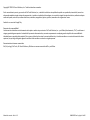 2
2
-
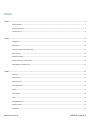 3
3
-
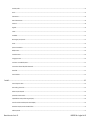 4
4
-
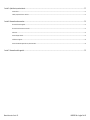 5
5
-
 6
6
-
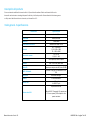 7
7
-
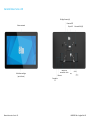 8
8
-
 9
9
-
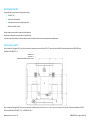 10
10
-
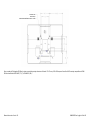 11
11
-
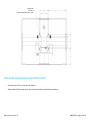 12
12
-
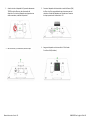 13
13
-
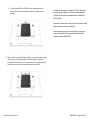 14
14
-
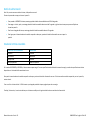 15
15
-
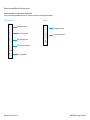 16
16
-
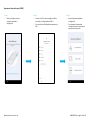 17
17
-
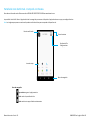 18
18
-
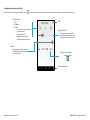 19
19
-
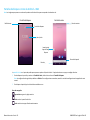 20
20
-
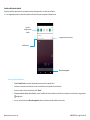 21
21
-
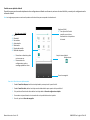 22
22
-
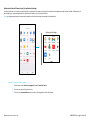 23
23
-
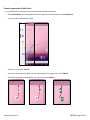 24
24
-
 25
25
-
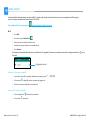 26
26
-
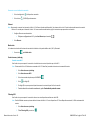 27
27
-
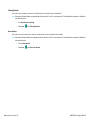 28
28
-
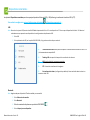 29
29
-
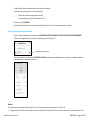 30
30
-
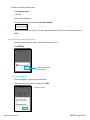 31
31
-
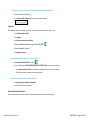 32
32
-
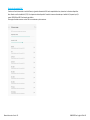 33
33
-
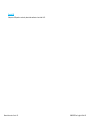 34
34
-
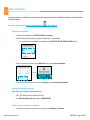 35
35
-
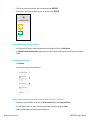 36
36
-
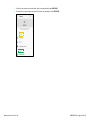 37
37
-
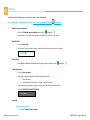 38
38
-
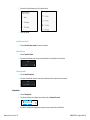 39
39
-
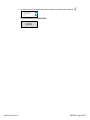 40
40
-
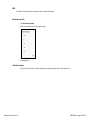 41
41
-
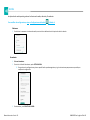 42
42
-
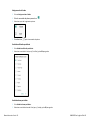 43
43
-
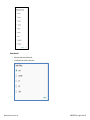 44
44
-
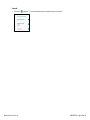 45
45
-
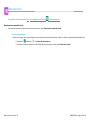 46
46
-
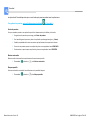 47
47
-
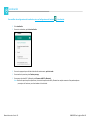 48
48
-
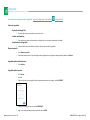 49
49
-
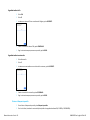 50
50
-
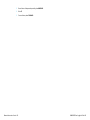 51
51
-
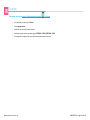 52
52
-
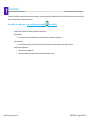 53
53
-
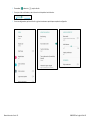 54
54
-
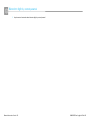 55
55
-
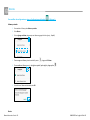 56
56
-
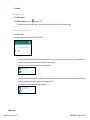 57
57
-
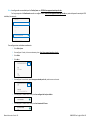 58
58
-
 59
59
-
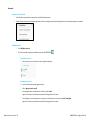 60
60
-
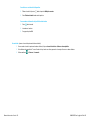 61
61
-
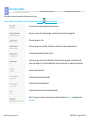 62
62
-
 63
63
-
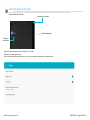 64
64
-
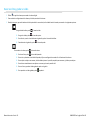 65
65
-
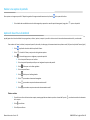 66
66
-
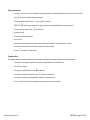 67
67
-
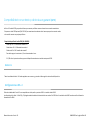 68
68
-
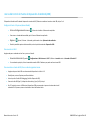 69
69
-
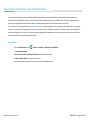 70
70
-
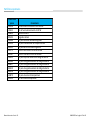 71
71
-
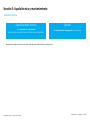 72
72
-
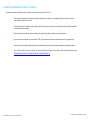 73
73
-
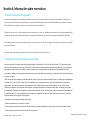 74
74
-
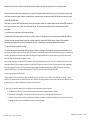 75
75
-
 76
76
-
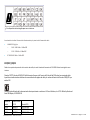 77
77
-
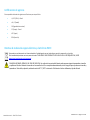 78
78
-
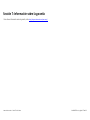 79
79
-
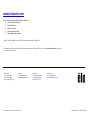 80
80
Elo 15-inch I-Series 4 Guía del usuario
- Tipo
- Guía del usuario
- Este manual también es adecuado para